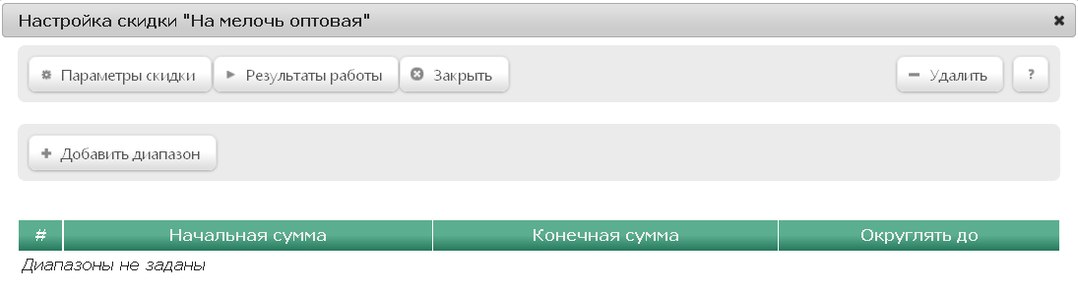...
Создание и редактирование маркетинговых схем осуществляется в разделе Маркетинг – Скидки – Маркетинговые схемы. В окне отображаются все маркетинговые схемы, созданные на сервере УКМ 4. В центральной части окна присутствует линейный график сроков действия МС (обозначается зеленым цветом). На рисунке внизу: маркетинговая схема 1 действует в магазине "Demo Store" с 17.03.2015 по 30.06.2015, маркетинговая схема 2 действует в магазине "Маг", сроки ее действия не установлены:
Для создания новой маркетинговой схемы нажмите кнопку +Создать, откроется следующее окно:
В поле Название укажите произвольное наименование создаваемой МС.
...
Создание и редактирование рекламных акций доступно в разделе веб-интерфейса Маркетинг – Скидки – Рекламные акции:
В окне отображаются все рекламные акции, привязанные к выбранной маркетинговой схеме. В центральной части окна присутствует линейный график сроков действия РА (обозначается розовым цветом). С помощью кнопок Краткий и Полный параметра Вид можно изменить отображение созданных РА на странице. Для просмотра списка рекламных акций, действующих в рамках других маркетинговых схем, необходимо выбрать нужную маркетинговую схему из выпадающего списка вверху страницы:
Для создания новой РА нажмите кнопку +Создать. Откроется следующее окно:
...
- С главной страницы веб-интерфейса УКМ 4. В этом случае, перед началом создания скидки будет необходимо выбрать МС и РА, в рамках которых будет действовать скидка. Выбор МС и РА производится из выпадающего списка в левой верхней части страницы:
- Из раздела веб-интерфейса Маркетинг – Скидки – Рекламные акции, с помощью ссылки Скидки в ячейке с описанием рекламной акции (доступно только при полном виде отображаемой информации). Данный способ удобен в случае, если скидки будут создаваться сразу после создания/настройки РА. При переходе по ссылке Скидки автоматически выбирается та РА из ячейки, к которой был выполнен переход:
...
После заполнения всех полей необходимо нажать кнопку Сохранить. Откроется окно настройки параметров создаваемой скидки (на рисунке показано окно скидки с алгоритмом На мелочь):
При нажатии кнопки Параметры скидки откроется следующее окно:
...